Hogyan tölthetjük ki a hétköznapokat vagy a hétvégéket csak az Excel programban?
Bizonyos esetekben előfordulhat, hogy csak a munkalapon kell kitölteni a hétköznapok dátumát vagy a hétvégi dátumot. Az Excel alkalmazásban húzhatjuk a dátumot, hogy megfeleljen az Ön igényeinek, de mind hétköznap, mind hétvégén. Van-e gyors mód arra, hogy a hétköznapokat vagy a hétvégéket csak Excelben töltsük ki?
A hétköznapokat csak az automatikus kitöltési lehetőségekkel ellátott munkalapba töltse ki
A hétköznapokat csak a Formula munkalapon töltse ki
 A hétköznapokat csak az automatikus kitöltési lehetőségekkel ellátott munkalapba töltse ki
A hétköznapokat csak az automatikus kitöltési lehetőségekkel ellátott munkalapba töltse ki
Csak a munkanapok listájának létrehozásához tegye a következőket:
1. Szükség szerint írja be az első hétköznap dátumát a munkalapjába.
2. Húzza a kitöltő fogantyút a befejezni kívánt dátumokra, lásd a képernyőképet:
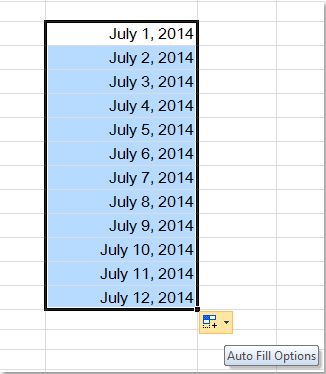
3. Ezután kattintson a Automatikus kitöltési opciók gombot a jobb alsó sarokban, és válassza a lehetőséget Töltse hétköznapok opció, lásd a képernyőképet:

4. És most láthatja, hogy csak a hétköznapok vannak kitöltve a munkalapon.

 A hétköznapokat csak a Formula munkalapon töltse ki
A hétköznapokat csak a Formula munkalapon töltse ki
Aktivitáskövető Automatikus kitöltési opciók, csak kitöltheti a hétköznapokat, de ha csak a hétvégi dátumot szeretné kitölteni, akkor az alábbi képlet segíthet.
1. Írja be ezt a képletet =TEXT("2014-7-26"+INT(ROW(A1)/2)+(CEILING(ROW(A1)/2,1)-1)*6,"dd/mm/yyyy") egy üres cellába. (A „2014-7-26” dátum a kezdő szombat, amelyet be kíván tölteni, módosíthatja igénye szerint, de győződjön meg arról, hogy a dátum szombat dátummal kezdődik).
2. Ezután nyomja meg a gombot belép gombot, és válassza ki a dátum cellát, majd húzza a kitöltő fogantyút a kívánt dátum kitöltéséhez. Lásd a képernyőképet:
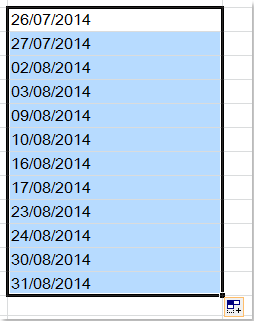
3. És most csak a hétvégi dátumokat (szombat és vasárnap) tölti ki a munkalap.
A legjobb irodai hatékonyságnövelő eszközök
Töltsd fel Excel-készségeidet a Kutools for Excel segítségével, és tapasztald meg a még soha nem látott hatékonyságot. A Kutools for Excel több mint 300 speciális funkciót kínál a termelékenység fokozásához és az időmegtakarításhoz. Kattintson ide, hogy megszerezze a leginkább szükséges funkciót...

Az Office lap füles felületet hoz az Office-ba, és sokkal könnyebbé teszi a munkáját
- Füles szerkesztés és olvasás engedélyezése Wordben, Excelben és PowerPointban, Publisher, Access, Visio és Project.
- Több dokumentum megnyitása és létrehozása ugyanazon ablak új lapjain, mint új ablakokban.
- 50% -kal növeli a termelékenységet, és naponta több száz kattintással csökkenti az egér kattintását!

